Connetti/controlla i computer tramite rete con KontrolPack

Controlla facilmente i computer della tua rete con KontrolPack. Collega e gestisci computer con sistemi operativi diversi senza sforzo.
Linux Mint Debian Edition 5 "Elsie" è stato rilasciato a marzo. Con esso arrivano molte caratteristiche eccellenti e miglioramenti del software. Ecco come puoi installare LMDE 5 sul tuo desktop o laptop.

Download di LMDE 5 Elsie
Per installare LMDE 5 Elsie sul tuo computer desktop o portatile, dovrai scaricare l'ultima versione ISO dal sito ufficiale. Vai alla pagina Linux Mint Debian Edition sul sito web di Linux Mint.
Una volta sulla pagina del sito Web, trova la sezione "Download torrent" e seleziona 64 bit o 32 bit. Quando scegli questa opzione, il client torrent installato sul tuo computer si aprirà e inizierà a scaricare LMDE 5.
Non hai un client torrent installato sul tuo computer? Prendi in considerazione l'installazione di Transmission o Qbittorrent. Il download di Linux Mint Debian Edition tramite torrent consente agli sviluppatori di risparmiare centinaia di dollari in costi di web hosting.
Se preferisci scaricare direttamente tramite il tuo browser web, seleziona uno dei collegamenti mirror sulla pagina. Per velocità di download elevate, scegli il mirror che corrisponde al tuo paese.
Creazione di un programma di installazione USB LMDE 5 Elsie
Devi creare un programma di installazione USB LMDE 5 per configurare l'ultima versione di Linux Mint Debian Edition sul tuo desktop o laptop. Esistono molti modi per creare un programma di installazione USB. In questa guida, ci concentreremo sull'app Etcher.
Perché usare Etcher? Semplice. La GUI per Etcher è multipiattaforma, quindi indipendentemente dal sistema operativo del PC utilizzato per creare il programma di installazione USB di LMDE 5, le istruzioni sono le stesse.
Per mettere le mani su Etcher, visita il sito ufficiale . Una volta sul sito Web di Etcher, scarica l'app, installala sul tuo sistema e avviala. Quindi, segui le istruzioni dettagliate di seguito.
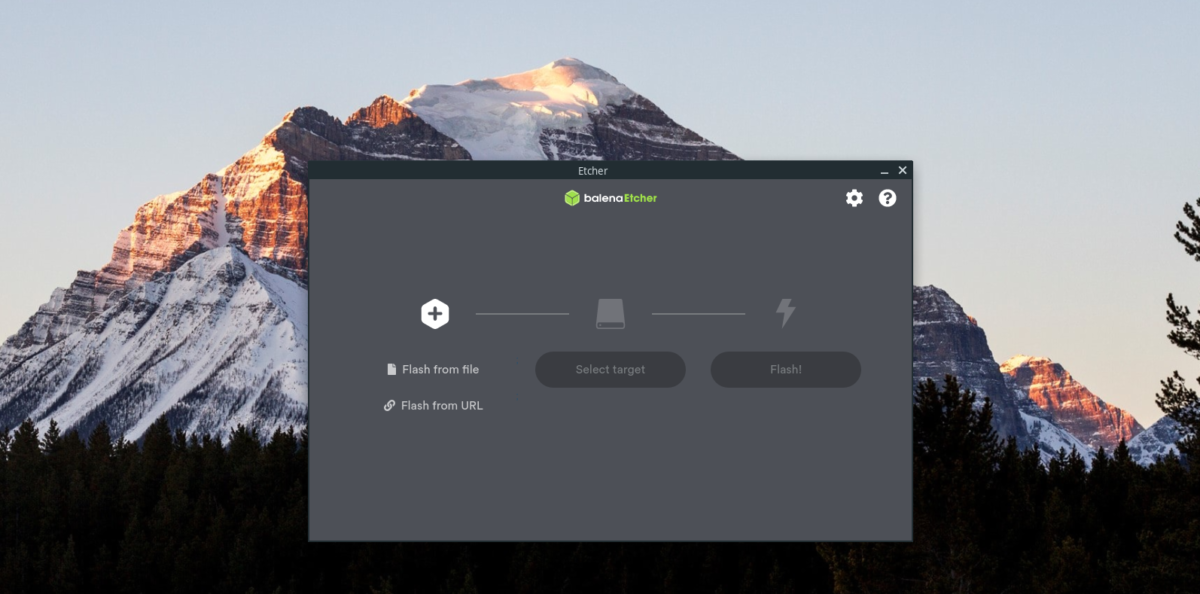
Passaggio 1: trova il pulsante "Flash da file" nell'app Etcher e fai clic su di esso con il mouse. Dopo aver selezionato questo pulsante, verrà visualizzata una finestra pop-up. In questa finestra pop-up, cerca il file ISO LMDE 5 Elsie sul tuo PC e selezionalo.
Passaggio 2: dopo aver selezionato il file ISO, trova il pulsante "Seleziona destinazione" e fai clic su di esso con il mouse. Quindi, inserisci la tua chiavetta USB e selezionala nel menu "Seleziona destinazione".
Passaggio 3: trova il "Flash!" pulsante all'interno dell'applicazione Etcher e fare clic su di esso con il mouse per avviare il processo di flashing. Tieni presente che questo processo richiederà del tempo poiché LMDE 5 è piuttosto grande.
Al termine del processo di flashing, riavviare il computer nel suo BIOS. Quindi, all'interno del BIOS, configura il tuo PC per l'avvio direttamente da USB. L'avvio da USB ti consentirà di avviare il programma di installazione di LMDE 5.
Installazione di LMDE 5 Elise
Per installare LMDE 5, Elsie, seguire le istruzioni dettagliate di seguito.
Passaggio 1: Sul desktop LMDE, trova l'icona del disco "Installa Linux Mint" e fai clic su di essa con il mouse per avviare lo strumento di installazione.
Passo 2: Nello strumento di installazione, vedrai un messaggio di benvenuto che dice "Benvenuto in LMDE 5". Seguito da "Questo programma ti farà alcune domande e configurerà LMDE sul tuo computer. Seleziona "Andiamo!" pulsante per continuare.
Passaggio 3: ti verrà chiesto di selezionare la lingua. Guarda l'elenco delle lingue disponibili e selezionalo (se il programma di installazione non lo rileva automaticamente). Quindi, premi il pulsante "Avanti" per continuare.
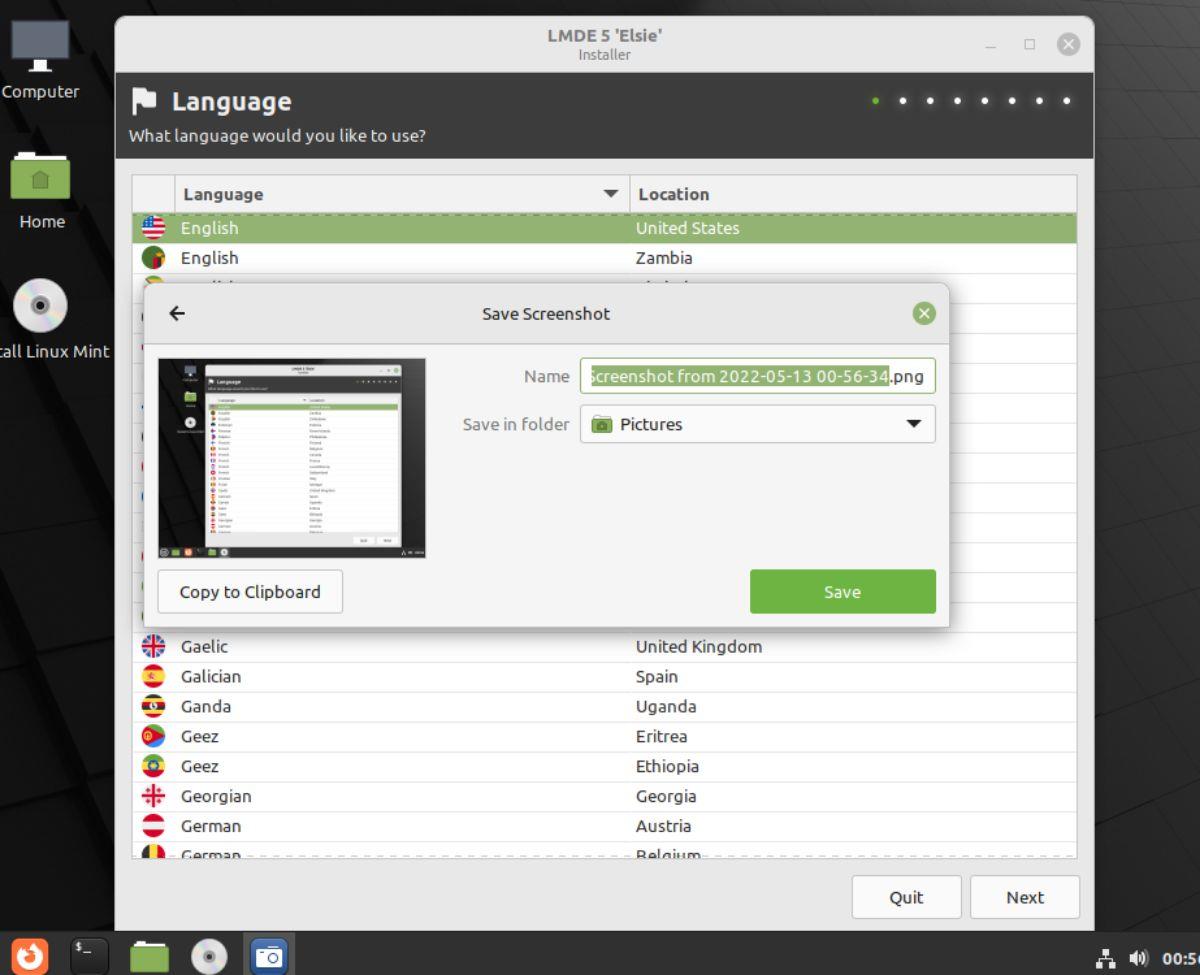
Passaggio 4: ora devi scegliere il tuo fuso orario. Utilizzando la mappa del mondo, fai clic su dove vivi. In alternativa, lascia che lo strumento di installazione di LMDE 5 rilevi automaticamente il tuo fuso orario. Al termine, seleziona il pulsante "Avanti".
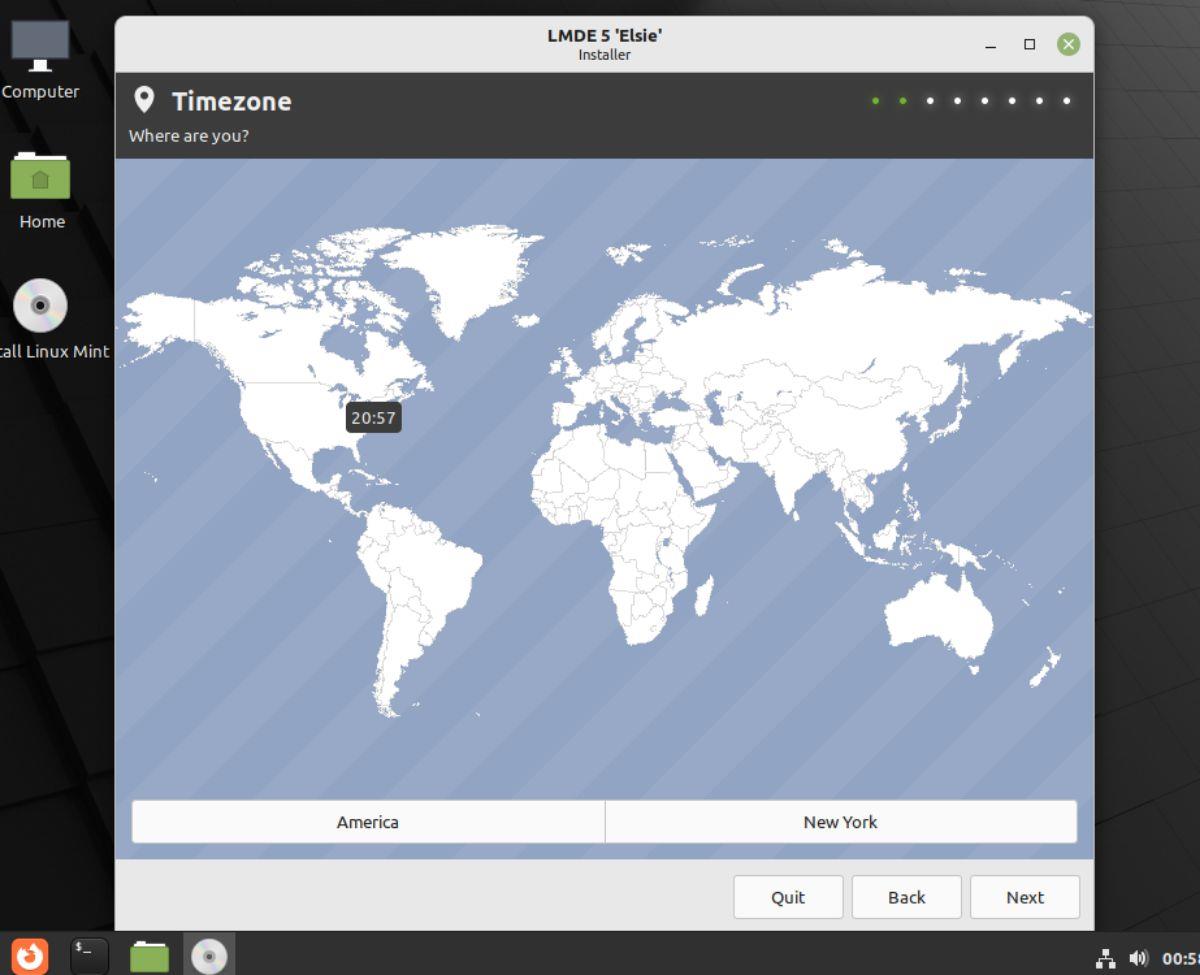
Passaggio 5: con il fuso orario impostato, dovrai scegliere il layout della tastiera. Cerca tra i layout di tastiera disponibili quello che preferisci. Quindi, fare clic sul pulsante "Avanti" per passare alla pagina successiva.
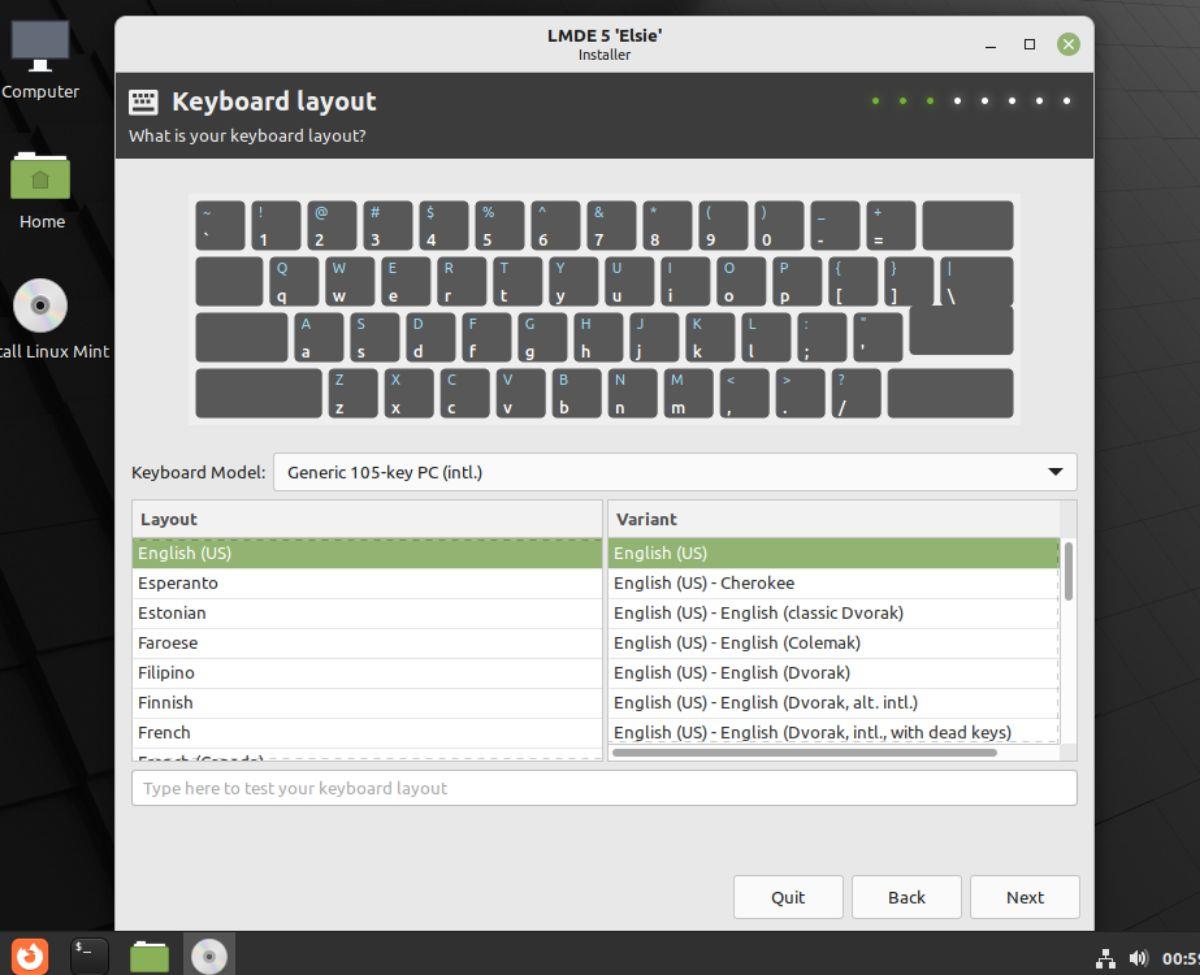
Passaggio 6: dopo aver impostato il layout della tastiera, lo strumento di installazione di LMDE 5 ti chiederà di inserire il tuo nome, il nome del tuo computer (identità di rete), il nome utente e la password.
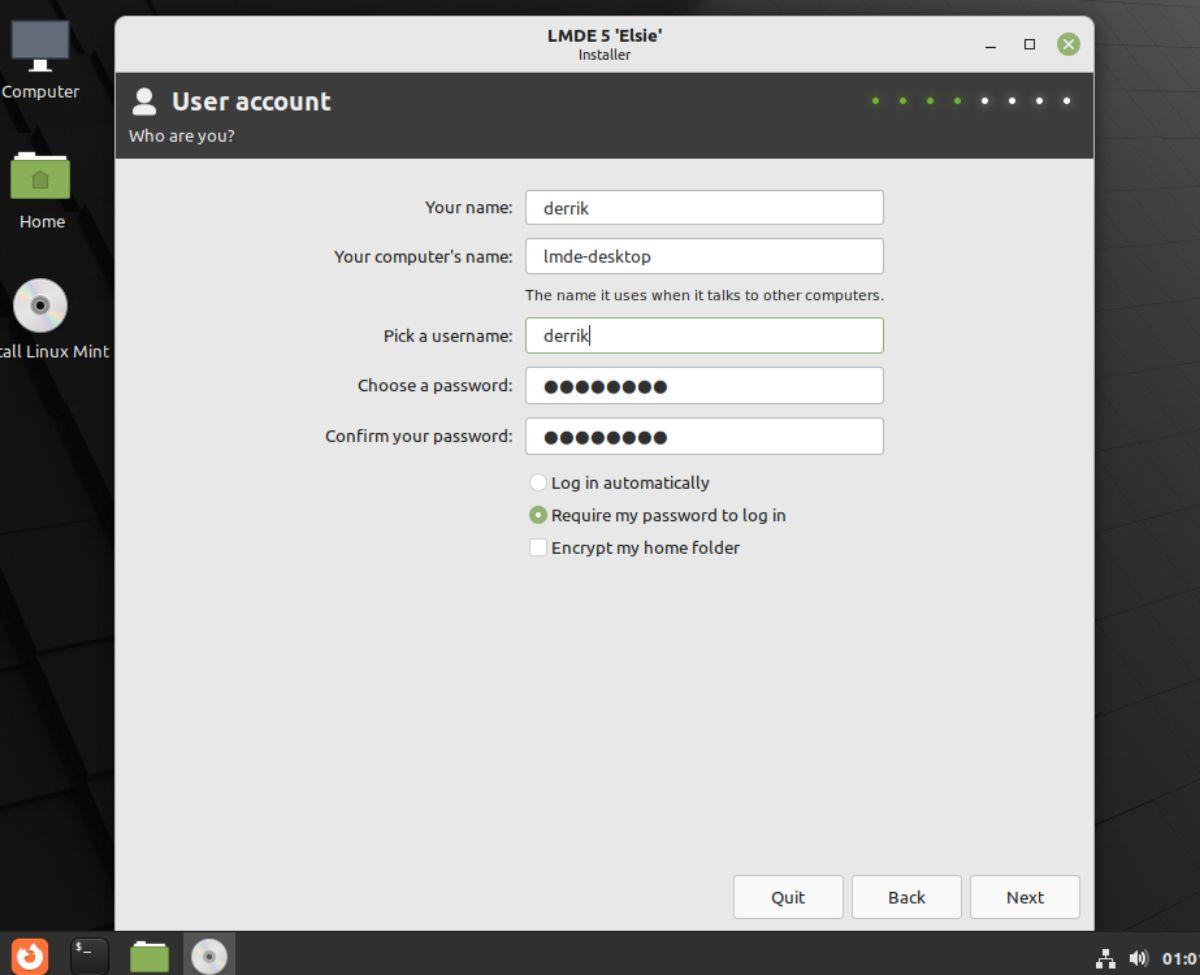
Nota: selezionare "Crittografa la mia cartella Inizio" nella pagina utente se desideri la crittografia.
Una volta compilato tutto, fare clic sul pulsante "Avanti" per passare alla pagina successiva.
Passo 7: Con il tuo nome utente configurato, è il momento di scegliere un tipo di installazione. Seleziona il tuo disco rigido nel menu "Disco". Quindi, fare clic sul pulsante "Avanti" per continuare. In alternativa, seleziona "Partizionamento manuale" se preferisci fare le cose a modo tuo.
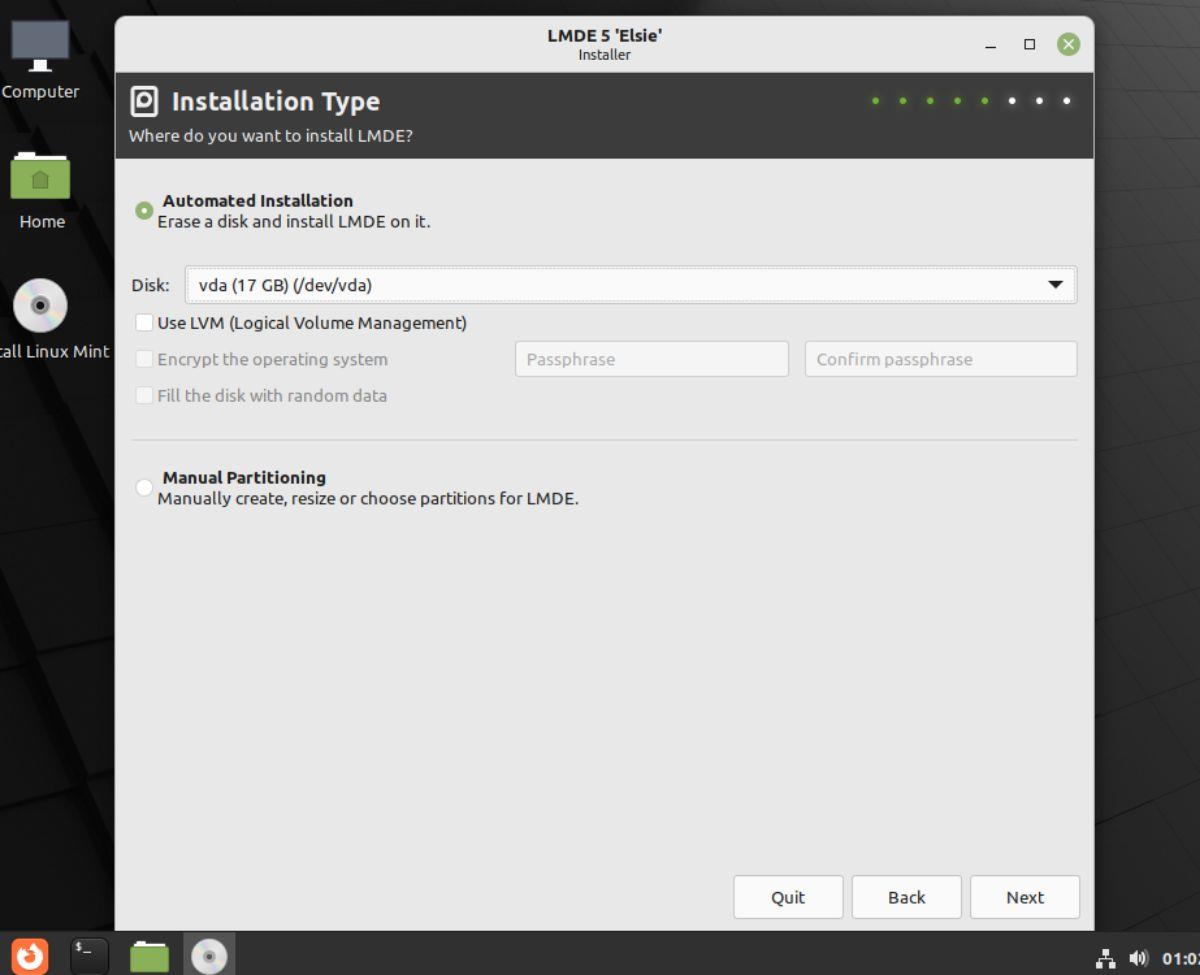
Passaggio 8: dopo aver configurato il tipo di installazione, il programma di installazione di LMDE 5 ti chiederà di installare il menu di avvio di GRUB. Seleziona dove intendi installarlo e fai clic sul pulsante "Avanti" per continuare.
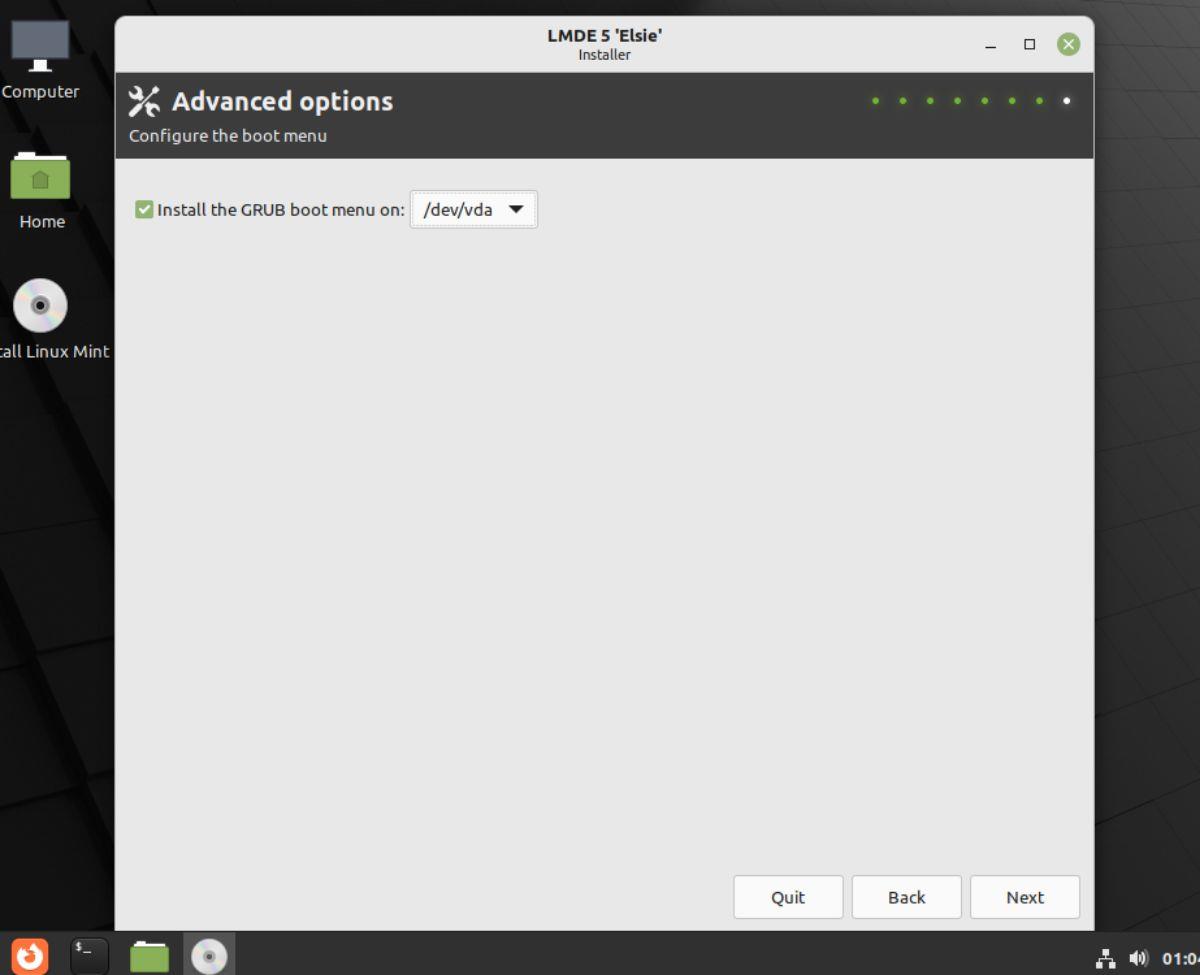
Passaggio 9: con Grub configurato, il programma di installazione di LMDE 5 ti mostrerà un riepilogo di ciò che l'installazione farà sul tuo computer. Dopo aver letto il riepilogo, trova il pulsante "Installa" per avviare l'installazione di Linux Mint Debian Edition 5.
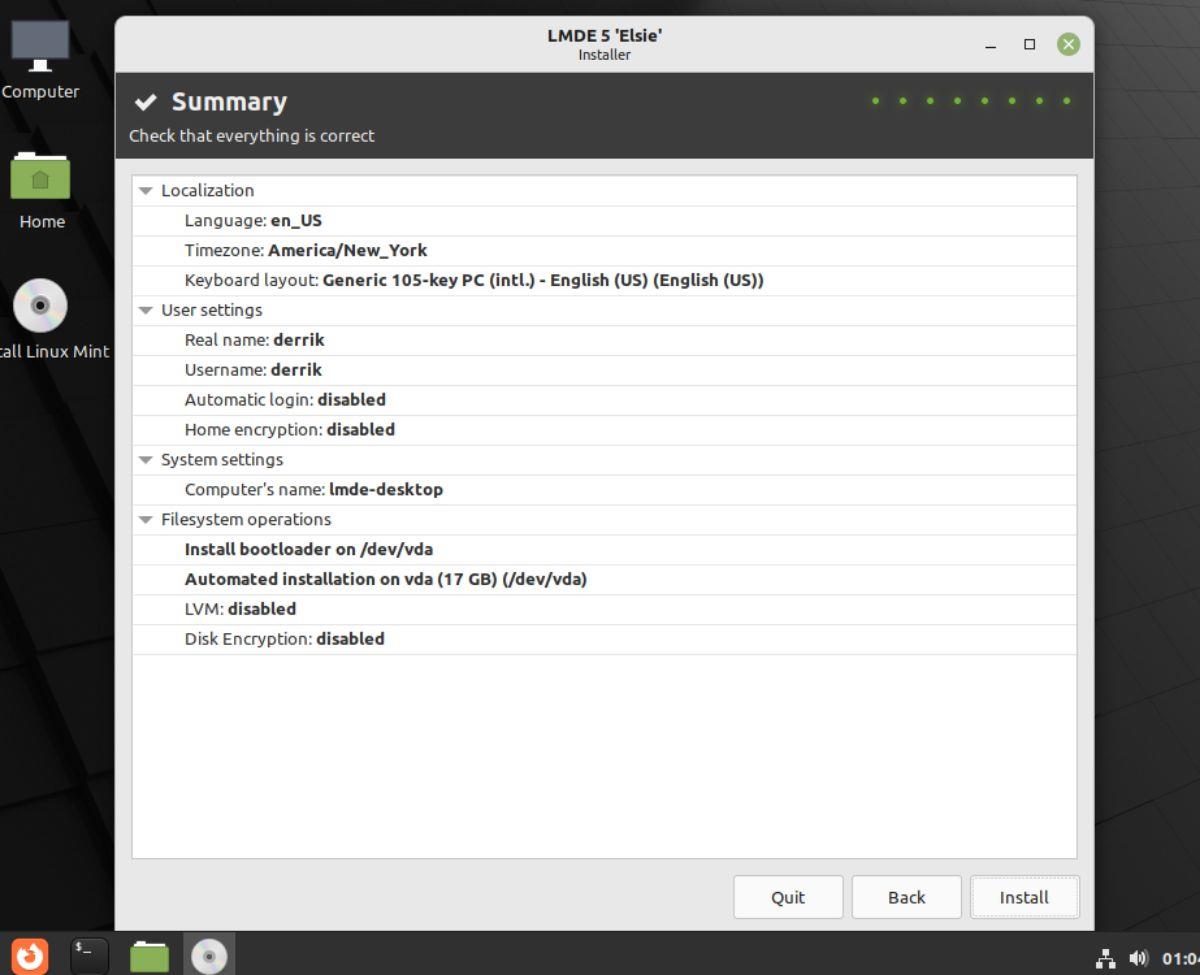
Al termine dell'installazione, riavviare il computer. Al termine del riavvio, sarai pronto per utilizzare Linux Mint Debian Edition 5 “Elsie”!

Controlla facilmente i computer della tua rete con KontrolPack. Collega e gestisci computer con sistemi operativi diversi senza sforzo.
Vuoi eseguire automaticamente alcune attività ripetute? Invece di dover cliccare manualmente più volte su un pulsante, non sarebbe meglio se un'applicazione...
iDownloade è uno strumento multipiattaforma che consente agli utenti di scaricare contenuti senza DRM dal servizio iPlayer della BBC. Può scaricare video in formato .mov.
Abbiamo trattato le funzionalità di Outlook 2010 in modo molto dettagliato, ma poiché non verrà rilasciato prima di giugno 2010, è tempo di dare un'occhiata a Thunderbird 3.
Ogni tanto tutti abbiamo bisogno di una pausa, se cercate un gioco interessante, provate Flight Gear. È un gioco open source multipiattaforma gratuito.
MP3 Diags è lo strumento definitivo per risolvere i problemi nella tua collezione audio musicale. Può taggare correttamente i tuoi file mp3, aggiungere copertine di album mancanti e correggere VBR.
Proprio come Google Wave, Google Voice ha generato un certo fermento in tutto il mondo. Google mira a cambiare il nostro modo di comunicare e poiché sta diventando
Esistono molti strumenti che consentono agli utenti di Flickr di scaricare le proprie foto in alta qualità, ma esiste un modo per scaricare i Preferiti di Flickr? Di recente siamo arrivati
Cos'è il campionamento? Secondo Wikipedia, "È l'atto di prendere una porzione, o campione, di una registrazione sonora e riutilizzarla come strumento o
Google Sites è un servizio di Google che consente agli utenti di ospitare un sito web sul server di Google. Ma c'è un problema: non è integrata alcuna opzione per il backup.



![Scarica FlightGear Flight Simulator gratuitamente [Divertiti] Scarica FlightGear Flight Simulator gratuitamente [Divertiti]](https://tips.webtech360.com/resources8/r252/image-7634-0829093738400.jpg)




